建立用戶端可檢視項
連接至 Windchill Workgroup Manager 時,PTC Mathcad 會於選取「自訂入庫」之後自動產生靜態的用戶端可檢視項。當您想要與電腦上沒有安裝 PTC Mathcad 的使用者共用檔案中的 PTC Mathcad 資料時,此功能非常有用。產生的可檢視項會顯示在 Creo View 中,而且可以進行列印、檢視,以及將它複製到剪貼簿中。本節介紹從 PTC Mathcad 中產生可檢視項、使用 Windchill,及在 Creo View 中檢視它的流程。
1. 您必須先在 Windchill 的「偏好設定管理」公用程式中設定偏好設定來決定是否使用預設值產生可檢視項,或者是否要在每次啟動「入庫」時設定選項,PTC Mathcad 才可以建立可檢視項。欲啟用可檢視項產生,請從 Windchill 的 > > 中存取,找到「入庫內容選項」偏好設定,然後按一下滑鼠右鍵來選擇「設定偏好」  。
。
只需設定一次「入庫內容選項」偏好設定,即可啟用可檢視項建立。 |
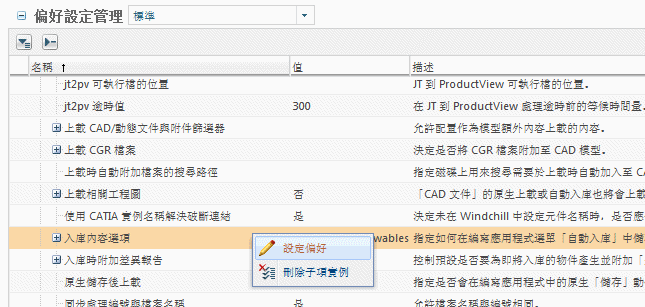
2. 「入庫內容選項」的「設定偏好」對話方塊會顯示出來。系統共提供以下三種可用選項:
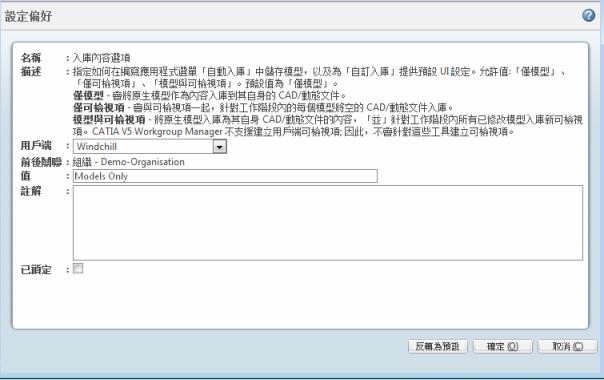
◦ 「僅模型」- 會入庫原生 PTC Mathcad 模型來作為它們自己的文件內容。這是預設的情況。
◦ 僅可檢視項 - 會針對工作階段中的每個模型入庫空白「動態文件」與可檢視項。
◦ 「模型及可檢視項」- 入庫原生 PTC Mathcad 模型作為其自己的「動態文件」內容,及針對工作階段中的所有已修改模型入庫新的可檢視項。
3. 在「值:」欄位鍵入 Models and Viewables,然後按一下「確定」。當選取了「自訂入庫」之後,會立即針對 PTC Mathcad 設定偏好設定以建立可檢視項。
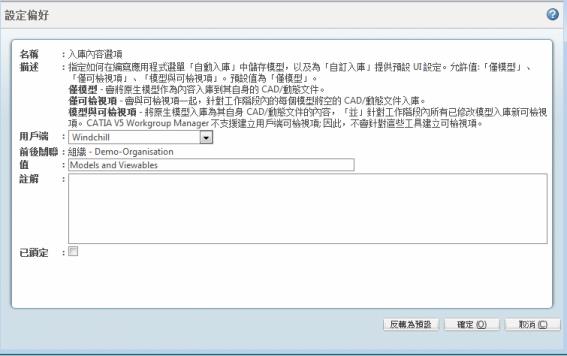
4. 現在,您每次使用「自訂入庫」時都會建立可檢視項。開啟 PTC Mathcad 檔案 - 在此範例中為樣本文件 symbols_02.xmcd,然後選取「自訂入庫」。「儲存至工作區」視窗開啟,並且「模型名稱」欄位中的檔案名稱顯示為灰色。按「確定」。
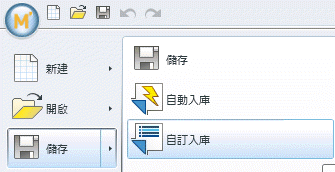
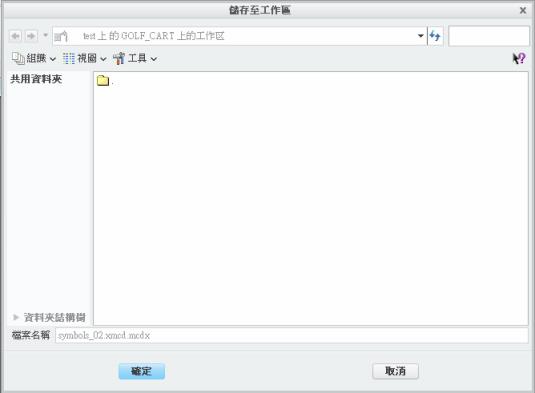
5. Windchill 會入庫 PTC Mathcad 檔案並建立可檢視項,其可從檔案的「資訊頁」存取。返回至 Windchill Workgroup Manager 中的「主要的使用中工作區」,然後按一下樣本檔案 symbols_02.xmcd 的「資訊」圖示  來存取檔案的「資訊」頁。
來存取檔案的「資訊」頁。
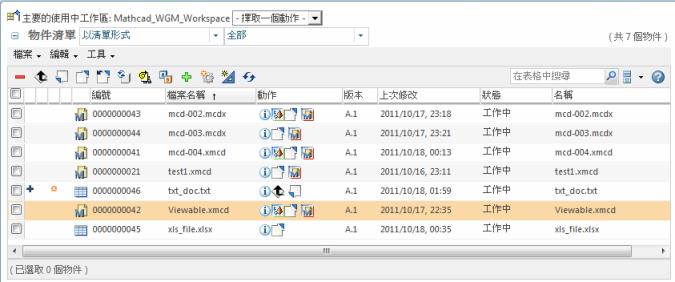
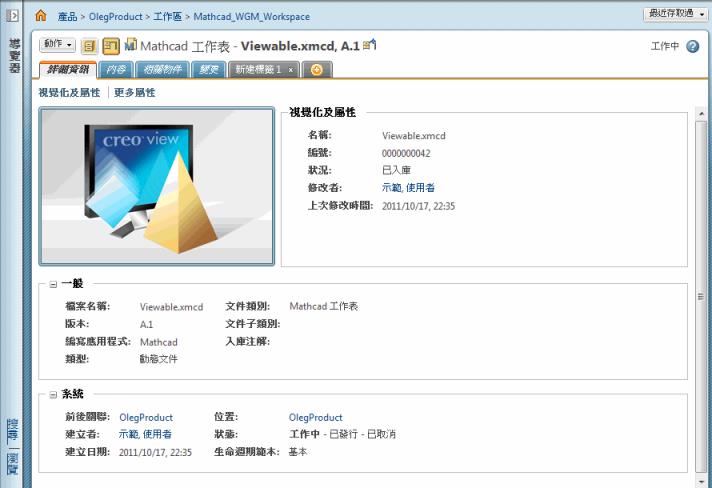
6. 按一下 Creo View 圖示  來啟動 Creo View 及顯示「自訂入庫」期間建立的可檢視項。下一個圖中會顯示針對 symbols_02.xmcd 建立的可檢視項。
來啟動 Creo View 及顯示「自訂入庫」期間建立的可檢視項。下一個圖中會顯示針對 symbols_02.xmcd 建立的可檢視項。
您必須在系統上安裝 Creo View 才能看見可檢視項。PTC 為使用者提供 Creo View 的副本以啟用對可檢視項的存取。在上一步中,如果您的系統上沒有安裝 Creo View,系統會先提示您安裝它,安裝之後您才能看見可檢視項。若有必要,請先完成此動作再繼續 |
如果在任何支援的作業系統的伺服器上配置 Windows 上的縮圖 Worker (pvsthumbworker),則支援縮圖產生。如果伺服器位於 Windows 電腦上,則伺服器上應安裝帶有 Creo View 外掛程式的 Adobe。 |
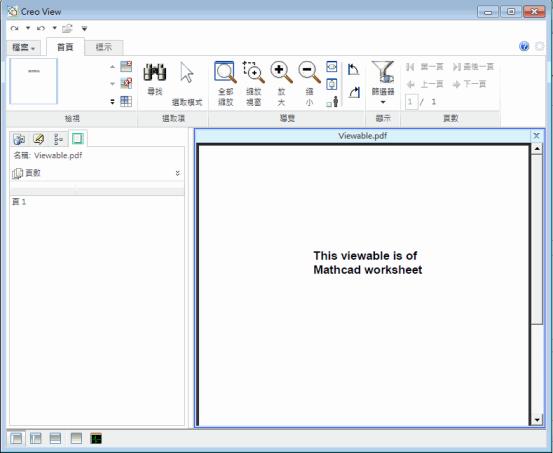
7. 「資訊」頁上「圖像」方塊下方的三個圖示可讓您將圖像複製到剪貼簿、列印圖像,及顯示檔案的表示清單。以下螢幕顯示了 symbols_02.xmcd 的表示。「縮圖」欄中的圖像指示可檢視項與檔案關聯。
如需有關「資訊」頁的詳細資訊,請參閱 Windchill Workgroup Manager 線上說明。 |
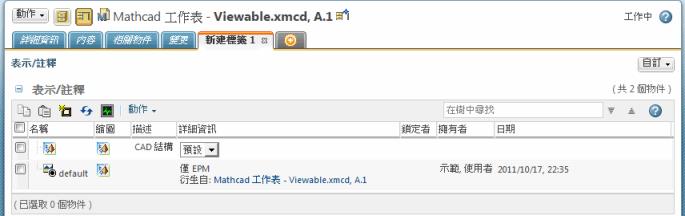
當使用 PTC Mathcad 與 Windchill Workgroup Manager 發佈用戶端可檢視項,並以 Adobe Printer 作為印表機設定時,所產生的 PDF 中可能會顯示垃圾字元。為避免發生這種情況,請移至 > > ,取消核取 'Rely on system Fonts only; do not use document fonts' 選項。 |